Quel est le numéro IMEI d’un téléphone?
Comment bloquer le numéro IMEI?
Lisez aussi: Supprimer une page dans Word
Technologies les plus récentes et utiles, blogs, jeux et plus encore
Si vous possédez un téléphone Android, vous disposez peut-être d’une version mise à jour de la messagerie texte appelée «RCS». Il s’agit d’un énorme surclassement par SMS, mais il est livré avec des bagages. Voici comment désenregistrer votre numéro de RCS.
Lorsque vous passez d’un appareil de messagerie ou d’une application prenant en charge RCS à un autre qui ne le prend pas en charge, vous pouvez rencontrer des problèmes avec les messages non envoyés au nouvel appareil ou à l’application. Ce problème peut durer jusqu’à huit jours après le changement. Une chose similaire peut se produire avec le service iMessage d’Apple.
Pour éviter cela, Google recommande aux gens de désactiver RCS avant de continuer. Cependant, si vous ne l’avez pas et rencontrez ces problèmes, il est possible de déconnecter votre numéro de téléphone de RCS après coup.
Tout d’abord, nous allons vous montrer comment désactiver RCS alors que vous avez toujours l’appareil d’origine. Puisque RCS fonctionne via l’application Messages de Google, c’est ce que nous allons utiliser.
Ouvrez l’application Messages sur votre smartphone Android et appuyez sur l’icône de menu à trois points dans le coin supérieur droit.
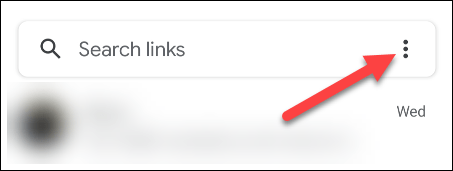
Ensuite, sélectionnez « Paramètres » dans le menu.
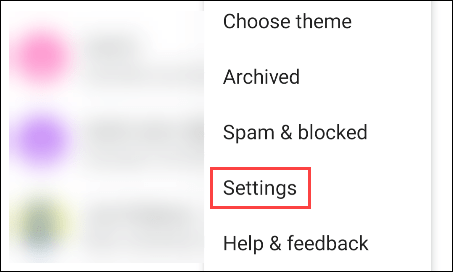
Appuyez sur « Fonctionnalités de chat » en haut des paramètres.
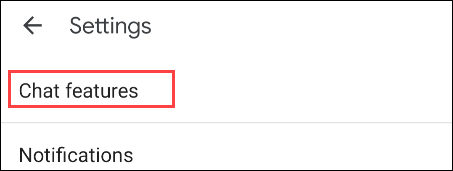
Remarque: si vous ne disposez pas de la prise en charge RCS, vous ne verrez pas «Fonctionnalités de chat» répertoriées dans les paramètres.
Désactivez maintenant simplement l’option «Activer les fonctionnalités de chat».
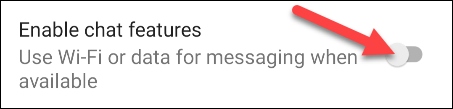
C’est tout! Vous pouvez maintenant passer au nouvel appareil sans avoir à vous soucier de la perte de messages supplémentaires.
Si vous n’avez plus accès à l’appareil d’origine, vous pouvez toujours annuler l’enregistrement de votre numéro de téléphone auprès de RCS.
Tout d’abord, accédez au portail Web de désactivation de Google dans un navigateur tel que Chrome.

Faites défiler vers le bas de la page jusqu’à la section «Sans votre ancien appareil». Entrez votre numéro de téléphone dans la zone de texte ci-dessus et cliquez sur «Envoyer le code».
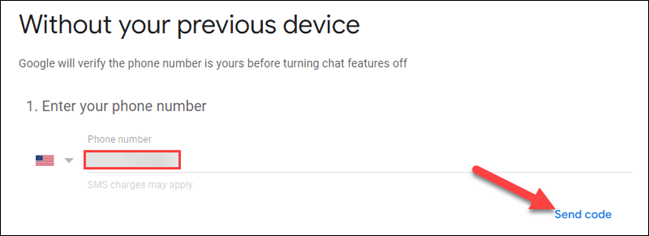
Un message texte avec un code à six chiffres sera envoyé à votre numéro de téléphone. Entrez le code dans la deuxième zone de texte et cliquez sur «Vérifier».
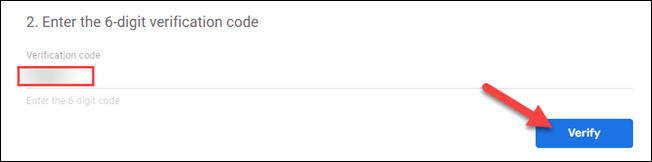
Un message apparaîtra disant: « Les fonctionnalités de chat ont été désactivées ». Cela peut prendre quelques minutes pour que le changement entre en vigueur, mais c’est tout ce qu’il y a à faire.
Il existe deux façons d’enregistrer les appels WhatsApp sur Android et iOS, et les deux ont un problème similaire: ils ne fonctionneront pas pour beaucoup parce que vous avez besoin d’appareils spécifiques. Avant de suivre ces étapes, demandez toujours l’autorisation de toutes les personnes en communication avant d’enregistrer les appels WhatsApp et assurez-vous que l’enregistrement des appels est légal dans votre lieu de résidence.
Le moyen le plus simple d’enregistrer un appel vocal WhatsApp nécessite à la fois un Mac et un iPhone. C’est un super football, n’est-ce pas? De plus, l’iPhone ne peut pas être votre appareil principal. Vous aurez besoin d’un deuxième téléphone – toute plate-forme prenant en charge les appels vocaux de groupe WhatsApp – avec votre compte WhatsApp. Dans les instructions suivantes, nous appellerons l’iPhone d’enregistrement «l’iPhone» et le téléphone que vous appellerez «votre téléphone».
Voici comment enregistrer les appels WhatsApp:
Tous les participants à un appel vocal de groupe WhatsApp peuvent voir toutes les autres parties, ce qui signifie qu’il n’y a aucun moyen d’enregistrer secrètement un appel WhatsApp sans le savoir. Dans tous les cas, vous ne devriez pas essayer de cacher le fait que vous enregistrerez la conversation en premier lieu, comme nous l’avons déjà dit.
Vous rappelez-vous comment nous avons dit que les deux méthodes ne fonctionnent qu’avec des appareils spécifiques? En raison des différences matérielles et des limitations logicielles, la fonction d’enregistrement VoIP de Cube Call Recorder – WhatsApp utilise VoIP, ou le protocole Voice over Internet – ne fonctionne que sur certains appareils. La liste est disponible sous forme de feuille de calcul Google liée à partir de la page Play Store de l’application. Il y a une autre mise en garde avec Cube Call: l’enregistrement VoIP fonctionne principalement sur les appareils répertoriés. Nous avons testé Cube Call avec le Samsung Galaxy Note8, qui figure sur la liste, mais cela n’a pas fonctionné pour nous malgré des tentatives répétées et des modifications des paramètres de l’application.
Si vous possédez un appareil répertorié dans la feuille de calcul ci-dessus, vous pouvez essayer ces étapes.
Comme nous l’avons déjà dit, enregistrer des appels WhatsApp est assez compliqué. Si aucune de ces méthodes ne fonctionne pour vous, vous pouvez toujours garder le téléphone sur haut-parleur et enregistrer l’appel via un deuxième téléphone ou tout appareil équipé d’un enregistreur vocal à proximité, le tout assis dans une pièce calme. C’est un hack grossier et la seule raison pour laquelle nous devons le mentionner ici est que c’est la seule méthode fiable pour enregistrer les appels WhatsApp à un coût très bas.
Immune est disponible hier sur les magasins iOS et Android et, bien sûr, c’est gratuit. Voici les seuls liens à télécharger:
Une version de la galerie d’applications de Huawei est également en cours, ce qui sera particulièrement important pour tous les appareils de la société chinoise sans services Google.
En termes de compatibilité, Immuni sur iOS peut être installé sur les modèles d’iPhone qui prennent en charge iOS 13.5 et versions ultérieures, donc iPhone 11, 11 Pro, 11 Pro Max, Xr, Xs, Xs Max, X, SE (2e génération), 8 , 8 Plus, 7, 7 Plus, 6s, 6s Plus, SE (1ère génération).
Pour Android, la version 6 de Marshmallow ou une version ultérieure et la version 20.18.13 des services Google Play sont requises.
Lire aussi: Lisez ceci avant d’acheter un cours Udemy ?